HTC G7问题解决办法
HTCG7使用小窍门

关于HTC G7使用的小窍门(节电、安装删除程序、刷机等)一、使用时的一些小窍门儿:Q. 如何排序连络人?您可以将手机上的连络人依照来源出处排序。
若要检视各种可用的连络人类型,请在主萤幕点选所有程式> 连络人> 选单> 检视。
您可以选择要在连络人清单中显示何种类型的连络人。
拥有的帐号越多,此处显示的选项就越多。
在建立连络人时,您可以选取要使用哪个帐号来储存连络人。
最基本的两个选项为SIM 卡或手机,新增帐号之后即可使用更多选项。
附注:不同的连络人类型,对于可储存的资讯类型也会有不同的限制。
此外,针对从网际网路汇入的连络人,虽然有些资讯可以在手机上编辑,但不见得会反映在线上帐号中。
Q. 如何显示全萤幕的气象动画?若要显示全萤幕的气象动画,您可以新增气象+ 翻页式的时钟小工具,或全萤幕的气象小工具。
当手机每隔一段时间进入閒置或从閒置中唤醒时,小工具便会显示全萤幕的动画。
若要检视全萤幕气象动画的示范,请在主萤幕点选所有程式> 气象> 选单> 示范。
此处的气象动画共有10 种不同的示范。
在画面上向上和向下滑动手指,即可逐一检视这些示范。
Q. 如何拒接来电?手机上有三种拒接来电的方式。
1. 手机为锁定状态时,将锁定滑杆向下滑动可接听来电,向上滑动则可拒接来电2. 手机不是在锁定状态时,点选拒接来电,即可拒接来电。
3. 在任何状态下,按下电源键,即可拒接来电。
假如拒接来电,来电者就会被转接到语音信箱。
Q. 我使用的HTC Sync 版本为何?本手机最高能够相容至HTC Sync 2.0.25 版。
虽然手机也能向下相容,但我们建议您使用最新的手机相容版本。
您可以从HTC 网站的支援区段中下载此程式,此区段同时也提供如何使用HTC Sync 的详细指南。
有些地区的手机在出货时已将此程式随附在MicroSD 储存卡中,但此可用性依地区而有所不同。
Q. 如何在手机上使用GPS?若要在手机上的Footprints 和Google 地图等应用程式中使用GPS,请先开启GPS。
HTC G7 Recovery2.0版本分区教程!SD卡分区教程 其他版本请绕道!

recovery2.0版本其他版本请绕道!1、Reboot system now ——重启2、USB-MS toggle ——在recovery 模式下直接连接USB而不需要退出该模式3、Backup/Restore ——备份和还原3-1、Nand backup——Nand 备份3-2、Nand + ext backup——Nand 备份(系统和ext 分区一同备份)3-3、Nand restore——还原(就是还原3-1、3-2 的最后一次备份)3-4、BART backup——BART 备份(包括系统和ext 分区)3-5、BART restore——还原最后一次的BART备份Nand 备份类似于系统的备份而BART 则像是PC 上ghost 的备份。
Nand 备份它不会备份ext 分区(就是第二分区没有分区的可以不管这个)所以你的如果app2sd 了那么装在第二分区的程序用Nand 恢复是办不到的BAR T则可以备份到ext 分区用BART 恢复则可以恢复整个系统可以使它和你备份前一模一样,不会有一点文件信息的丢失(包括联系人、短信、图片、影音等,所以如果你装的东西比较多,那么备份和恢复会比较慢)4、Flash zip from sdcard——从sd卡根目录的.zip ROM 刷机包刷机5、Wipe ——清除5-1、Wipe data/factory reset——清除内存数据和缓存数据5-2、Wipe Dalvik-cache——清除缓存数据+ ext 分区内数据5-3、Wipe SD:ext partition——只清除ext 分区内数据5-4、Wipe battery stats——清除电池数据5-5、Wipe rotate settings——清除传感器内设置的数据6、Partition sdcard ——分区sd 卡6-1、Partition SD——自动为sd 卡分区6-2、Repair SD:ext——修复ext 分区6-3、SD:ext2 to ext3——将ext2 分区转换为ext3 分区(推荐)6-4、SD:ext3 to ext4——将ext3 分区转换为ext4 分区(C4 卡不推荐,C6 卡推荐)7、Other ——其它7-1、Fix apk uid mismatches——修复apk 程序7-2、Move apps+dalv to SD——移动程序和虚拟缓存到sd 卡(这个可不是app2sd)7-3、Move recovery.log to SD——移动刷机日志文件到sd 卡(执行此操作后,sd 卡根目录会出现一个“recovery.log” 文件即为刷机日志文件)8、Power off ——关机用到以上大红部分!PS:分区后卡上内容全部丢失! 请在分区前备份需要备份的!PS:沒分过区。
HTCDesireG7使用教程合辑
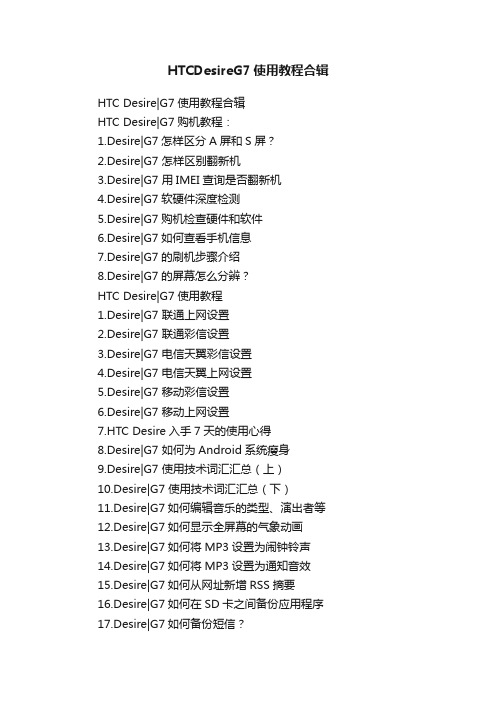
HTCDesireG7使用教程合辑HTC Desire|G7使用教程合辑HTC Desire|G7购机教程:1.Desire|G7怎样区分A屏和S屏?2.Desire|G7 怎样区别翻新机3.Desire|G7 用IMEI查询是否翻新机4.Desire|G7软硬件深度检测5.Desire|G7购机检查硬件和软件6.Desire|G7如何查看手机信息7.Desire|G7的刷机步骤介绍8.Desire|G7的屏幕怎么分辨?HTC Desire|G7使用教程1.Desire|G7 联通上网设置2.Desire|G7 联通彩信设置3.Desire|G7 电信天翼彩信设置4.Desire|G7 电信天翼上网设置5.Desire|G7 移动彩信设置6.Desire|G7 移动上网设置7.HTC Desire入手7天的使用心得8.Desire|G7 如何为Android系统瘦身9.Desire|G7 使用技术词汇汇总(上)10.Desire|G7 使用技术词汇汇总(下)11.Desire|G7如何编辑音乐的类型、演出者等12.Desire|G7如何显示全屏幕的气象动画13.Desire|G7如何将MP3设置为闹钟铃声14.Desire|G7如何将MP3设置为通知音效15.Desire|G7如何从网址新增RSS摘要16.Desire|G7如何在SD卡之间备份应用程序17.Desire|G7如何备份短信?18.Desire|G7是否需要为电池充电?19.Desire|G7如何为来电设置铃声20.Desire|G7如何编辑电子邮件账号中的签名21.Desire|G7使用wifi时要如何关闭屏幕超时22.Desire|G7 Root的作用23.Desire|G7 怎么刷机?刷机前需要做什么?24.Desire|G7为什么总有程序在后台运行25.玩转Desire|G7来电、短信、闹铃声设置26.Desire|G7 12条使用经验分享27.Desire|G7 储存卡使用教程28.Desire|G7 为什么刷机前要wipe?29.Desire|G7 如何刷radio?30.Desire|G7 什么是HBOOT?如何查看?31.Desire|G7 什么是app2sd?32.Desire|G7如何设置联系人头像33.Desire|G7如何添加删除软件快捷方式34.Desire|G7如何自定义来电,信息,闹钟铃声35.如何更改Desire|G7的壁纸?36.Desire|G7隐藏SIM卡联系人方法37.Desire|G7如何输入中文?38.如何在Desire|G7上安装、删除程序?39.Desire|G7 如何把文件拷贝进手机SD卡40.Desire|G7如何备份短信41.Desire|G7如何使用GPS42.Desire|G7如何关闭GPRS数据联机43.Desire|G7如何取下电池44.Desire|G7如何取出SIM卡45.Desire|G7如何透过语音搜寻46.Desire|G7如何取下背盖47.Desire|G7如何取出储存卡48.Desire|G7如何排序联系人49.Desire|G7三条手机设定心得50.Desire|G7电池待机能力为何不尽想同51.Desire|G7如何隐藏电话号码?52.Desire|G7三种拒接来电方式一、Desire|G7怎样区分A屏和S屏?以下方法适合新手分辨:1.拿到手机后将亮度调为最低,发红的就是A屏,正常发暗的就是S屏(S屏是背光)2.将亮度调为最低,放在阳光底下,能看清的就是A屏(因为A 屏自己发光)3.查看hboot版本,0.83以下(不包括)的几乎都是A屏4.查看SN码,7月以后出场的一半都是S屏二、Desire|G7 怎样区别翻新机要想知道如何鉴别,就要知道什么是翻新手机。
HTC G7 Desire A8180 Android系统通用技巧合集

本文由bk8541911贡献 doc文档可能在WAP端浏览体验不佳。
建议您优先选择TXT,或下载源文件到本机查看。
HTCHTC-desire Android 系统通用技巧合集 HTCHTC-Desire G7 通过 USB 共享 PC 网络 测试了这篇文章的方法,比较离奇的是添加网关的那一幕, 测试了这篇文章的方法,比较离奇的是添加网关的那一幕,大家可以用 IP。
所以, busybox route 试下是不是也是 192.168.42.0 段的目的 IP。
所以,可以手 IP。
DNS,如果没有经过路由, 动将虚拟的网卡设置为文中的 IP。
至于 DNS,如果没有经过路由,要填写真实 的路由,最后唠叨一句,通过 USB 共享网络后,手机无法进入调试模式,也无 的路由,最后唠叨一句, 共享网络后,手机无法进入调试模式, 手机助手了。
法连接 91 手机助手了。
其实该方法是通用的,很多 Android 的手机都能支持的,具体老版本的 Android 是否支持我就不清楚了,我没有机器测试,但至少 2.1、2.2 的固件是没问题的。
下面看图 文教程: 1、用数据线连接好 USB 和 PC,先择“仅充电” HTCHTC-desire Android 系统通用技巧合集 2、进入 设置->无线和网络->移动网络设置->接入点名称,新建一个接入点, 名称为 USB 网络(其实可以为任意),接入点名称为 usb(只要不是可以正常上网的接入 点名称都是可以的)然后保存返回,并启用刚刚建立的接入点 注:其实这一步不是必须的,你可以先用正确的 APN 连接移动网络或用 wifi 连接网络也 是可以的 3、进入 设置->无线和网络,点击“移动网络”进行连接,这个时候可以看到最底下的 USB 绑定已经从灰色变成亮的可点的了。
注:一、如果刚刚跳过了第 2 步,这一步也可以跳过 HTCHTC-desire Android 系统通用技巧合集 二、 其实在第 1 步的时候就可以选择 USB 绑定了 (如果你已经连接的移动网络或者 wifi) , 这样就可以跳过 2 和 3 了 三、 正常情况下, 连接移动网络后, 过一会系统会提示“接入点名称设置不正确, 连接失败”, 不用理会 4、点击 USB 绑定,系统会多出来一张虚拟网卡,并提示安装驱动程序。
HTC Desire G7官方解锁教程(全图文中英文对照)

HTC Desire/G7官方解锁教程(全图文中英文对照)
下面开始教程的正文:HTC Desire/G7官方解锁全过程
首先打开这个网站:/bootloader
点开下图中红框的位置:
这里需要登录,相信大多数人都没有帐号,所以点Regsister Now注册新账号
按照下图的中文提示,输入信息,注意邮箱一定要填写真的,这个很重要,之后的激活以及解锁文件都会发到这个邮箱
下面就去刚才填的邮箱激活帐号,有可能会在垃圾邮件中
激活帐号后,登录你刚才注册的帐号,还是点下图中红框中的绿色按钮
点YES
把两个框勾选
按照下图的介绍,进入bootloader
下面,先下载所需的文件,
然后按图片所示进行即可
下图中用到的命令:fastboot oem get_identifier_token
下图中用到的命令:fastboot flash unlocktoken Unlock_code.bin
OK,完成这一步后,你的HTC Desire/G7官方解锁就完成了,Go for it & Enjoy it!。
g7 无信号解决攻略
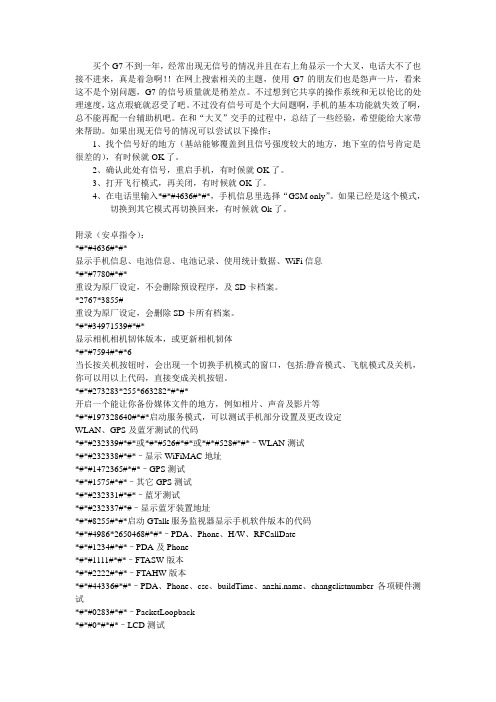
买个G7不到一年,经常出现无信号的情况并且在右上角显示一个大叉,电话大不了也接不进来,真是着急啊!!在网上搜索相关的主题,使用G7的朋友们也是怨声一片,看来这不是个别问题,G7的信号质量就是稍差点。
不过想到它共享的操作系统和无以伦比的处理速度,这点瑕疵就忍受了吧。
不过没有信号可是个大问题啊,手机的基本功能就失效了啊,总不能再配一台辅助机吧。
在和“大叉”交手的过程中,总结了一些经验,希望能给大家带来帮助。
如果出现无信号的情况可以尝试以下操作:1、找个信号好的地方(基站能够覆盖到且信号强度较大的地方,地下室的信号肯定是很差的),有时候就OK了。
2、确认此处有信号,重启手机,有时候就OK了。
3、打开飞行模式,再关闭,有时候就OK了。
4、在电话里输入*#*#4636#*#*,手机信息里选择“GSM only”。
如果已经是这个模式,切换到其它模式再切换回来,有时候就Ok了。
附录(安卓指令):*#*#4636#*#*显示手机信息、电池信息、电池记录、使用统计数据、WiFi信息*#*#7780#*#*重设为原厂设定,不会删除预设程序,及SD卡档案。
*2767*3855#重设为原厂设定,会删除SD卡所有档案。
*#*#34971539#*#*显示相机相机韧体版本,或更新相机韧体*#*#7594#*#*6当长按关机按钮时,会出现一个切换手机模式的窗口,包括:静音模式、飞航模式及关机,你可以用以上代码,直接变成关机按钮。
*#*#273283*255*663282*#*#*开启一个能让你备份媒体文件的地方,例如相片、声音及影片等*#*#197328640#*#*启动服务模式,可以测试手机部分设置及更改设定WLAN、GPS及蓝牙测试的代码*#*#232339#*#*或*#*#526#*#*或*#*#528#*#*–WLAN测试*#*#232338#*#*–显示WiFiMAC地址*#*#1472365#*#*–GPS测试*#*#1575#*#*–其它GPS测试*#*#232331#*#*–蓝牙测试*#*#232337#*#–显示蓝牙装置地址*#*#8255#*#*启动GTalk服务监视器显示手机软件版本的代码*#*#4986*2650468#*#*–PDA、Phone、H/W、RFCallDate*#*#1234#*#*–PDA及Phone*#*#1111#*#*–FTASW版本*#*#2222#*#*–FTAHW版本*#*#44336#*#*–PDA、Phone、csc、buildTime、、changelistnumber各项硬件测试*#*#0283#*#*–PacketLoopback*#*#0*#*#*–LCD测试*#*#0673#*#*或*#*#0289#*#*–Melody测试*#*#0842#*#*–装置测试,例如振动、亮度*#*#2663#*#*–触控屏幕版本*#*#2664#*#*–触控屏幕测试*#*#0588#*#*–接近感应器测试*#*#3264#*#*–内存版本。
g7黑屏解救教程
由于htcdesier(G7)换屏的原因导致买到s屏的用户在用RUU刷机时遇到了刷机后开机黑屏的现象,黑屏的情况下接打电话都是正常的,开机一切都是正常,就是屏幕不显示,我就是买了s屏的手机,而且本人刷机的愿望一直都很强烈,这就致使我遇到了两次黑屏的情况,先分辨给大家道来。
第一种情况是手机没有root过,新出货的0.83或0.92的Desire因SLCD原因刷RUU导致黑屏。
这个就参照/bbs/thread-414409-1-1.html recovery研魔兄弟的教程。
没有root过的是没有那么多选项的,是可以按照这个教程来摸黑操作救活的,但是如果你root过了的话,用这个方法根本不起作用,因为recovery的选项和这个教程的说明完全不同了。
我就主要来说root过的黑屏教程。
第二、在进入recovery的情况下手机是可以和91手机助手连接的,而且是可以全屏演示的,进入recovery后连接电脑选择91助手的全屏演示可以看到手机的显示内容。
这只能让你欣慰的看到自己的手机除了不显示其他都是正常的。
但是这样不能解决任何问题,你无论用什么rom卡刷也好机刷也好,根本不管用,就是不会亮起屏幕,我试了不下5个rom,包括第一种情况的那个rom。
都是按照第一种情况来操作的,根本不管用,用第一种情况的那个rom卡刷无法刷进去,总是提示这样那样的错误,其他的民间rom是可以刷进去而且可以利用91助手看着操作进入系统。
我来回试着卡刷各个rom折腾了几个小时,也下载了欧版的RUU机刷的rom,不是提示错误就是刷进去不亮屏。
从晚上11点折腾到早上六点的时候我在一个帖子上看到了spl的相关说法,突然想到屏幕亮不亮并不是论坛上所提到的驱动问题,当然我这个说法未必准确,最起码和rom里的驱动没关系。
我想到了我之前刷S-off 的那个办法,那个操作可以在连接电脑时看到自己手机的hboot版本号,我想到这里突然感觉峰回路转了。
HTC-G7刷机教程
转自:MIUI------------------------------第一章:无痛ROOT-----------------------------第一节:刷前知识普及1.什么是ROM?ROM 是Read-Only Memory缩写,在安卓系统中用来刷你手机系统的数据文件,以压缩包形似存在通过手机的工程模式解压安装到手机中形成你手机的操作系统,类似于windows系统数据包!2.什么是recovery?原意恢复,它是工程模式下进行刷ROM等一系列操作的菜单,其作用类似于一键还原软件...我们通常说的无痛root就是将recovery.img刷入手机...然后方便简单的进行rom相关操作...3.什么是spl,hboot?SPL 是SecondProgramLoader缩写即第二次装系统,它主要负责装载操作系统到RAM 中,通常有这几个功能:检测手机硬件、寻找系统启动分区、启动操作系统为系统的基本维护提供操作界面.在HTC手机当中SPL就是HBOOT!4.什么是Radio?Radio指的是手机中的通讯模块,就是负责手机信号的模块,也可以理解为通话、蓝牙、WIFI的驱动....其实你机器买回来radio基本都是可以不用升级的5.什么是Root?一个拥有自高无上权限的账号,类似于windows中的超级管理员,我们通常说的取得root就是要获得它的权限,获得权限为了干一些原本不能干的事...6.什么是Bootloader?中文名称为系统启动加载器.主要功能是在开机进入系统之前,加载某些硬件初始化程序,启动系统进程,实际上类似于DOS,也称手机的DOS模式...7.怎样进入Bootloader,recovery?这里以G7为例,关机状态下同时按住开机键+音量减小键数秒即可进入bootloader,稍等数秒后利用音量键来上下调节选择recovery,正规没动过的手机,进入recovery会是三角叹号,无法操作,故要进行无痛刷recovery8.什么是wipe?wipe即是擦除的意思,刷不同ROM时候首先需要的一步就是wipe data/cache 因为你全新的装系统需要去除之前系统内残留的数据和缓存,不然会导致无法进入或者系统瘫痪...如果你有分区还需要wipe 分区9.什么是S-OFF,s-on?S代表Security Lock安全锁,是硬件设计商用于保护自己固件不被刷写而设计的安全锁..S-OFF就是保护关闭状态,S-ON就是保护打开状态,我们通常买回来的都是S-ON的,如果你买回来就是S-OFF 那要考虑白卡机了.(利用白卡刷的S-OFF,属于假S-OFF)....... ...... ....第二节:刷机前的准备无痛ROOT刷recovery工具准备:●下载unrevoked(无痛ROOT工具),/file/f82a1eccc4(最好使用此Reflash工具)●下载RA-2.0.img:recovery-RA-desire-v2.0.0.zip (3.83 MB, 下载次数: 113)(最好使用这个RA!)●下载对应机型MIUI ROM包●下载5.09的radio包,desire_radio.zip(也可以不用刷)●下载安装HBOOT驱动,地址/files/desire/hboot_driver.zip(此驱动同样适用于N1)●下载安装adb驱动,地址/files/desire/adb_driver.zip(此驱动同样适用于N1)S-OFF需要的工具准备:●下载Oracle VM VirtualBox虚拟机软件地址:/soft/13733.html#download●下载alpharev.iso 地址:/file/f8be5a611S-OFF后刷recovery和radio工具准备:●下载超级终端Terminal Pro.v3.28汉化版.apk●fastboot for windows驱动:fastboot.zip●上面的hboot和adb驱动需要安装(如果安装了就不需要了)第三节:驱动的安装■ 将下载的HBOOT,ADB驱动压缩包解压到任何你可以找到的目录。
G7(Desire)刷机ROOT,S-OFF,卡分区,ROM,Radio
刷机前的准备的准备:1:把手机充满电。
2:关机----按住(音量-和电源键)进入HBOOT,查看现有的G7的状况BRAVO PVT4 SHIP S-ON,HBOOT-0.93.0001MICROP-051dTOUCH PANEL-SYNT0101现在买的新机基本显示都是这样,关键字:(PVT4) (S-ON) ( HBOOT-0.93.0001)关于天生(S-off)俗称白卡机不在本教程范畴内。
3:进入(recovery)试试看。
这时跳出一个大三角+叹号就对了(基本说明还没被**,呵呵),这时手机不能关机了,只能扣电池,然后开机,再开机进系统,不要再管手机(最好去充电)。
刷机前的准备(知识储备+工具准备):先说说什么是root, recovery,s-on(off),tf卡分区,rom, Radio。
这部分我纯粹说给初学者听得,技术帝,大大们看了不要喷!A:解锁root+s-off1:Root+ recovery说穿了就是root就是丞相(一人之下,万人之上),recovery是丞相(root)履行权力的工具。
2:s-on(off)跟简单了,当s-on是你只是丞相,s-off你就是皇帝了!呵呵所以你要刷机必先取得应有权力,有机油说s-on也能刷机,但是我觉得整个s-off过程相当的简单。
为什么不做呢?对root,s-off是个人对官方的草根理解,想要了解更详细网上自己去查。
B:tf卡分区为什么要分区呢?那就要说到目前android(2.2)的缺陷,软件不能装在sd卡上(软件发展到现在居然出现这种情况实在是无语),虽然有Apps2SD,但是手机自身内存还会残留一部分数据,装不了太多的软件就提示空间不足。
所以要使用DATA2SD,那就要对tf卡分区,分区是在recovery完成。
DATA2SD简单可以理解为划分一部分空间来作为手机的内存和手机本身内存一起使用,它的缺点就是对卡的要求比较高,速度越快越好。
HTC手机常见问题及解决办法
HTC手机常见问题及解决办法HTC手机常见问题及解决办法1.如何关闭已启动的任务?所有启动的任务窗口的右上角的叉不是关闭功能,而是最小化。
要真正关闭该任务窗口,应该点开始右边的一个任务管理器图标,弹出当前的任务列表后,点其后面的叉,才是真正的结束了该任务,否则是在内存中运行中的。
会占系统资源。
应该养成查看任务管理器的习惯,将没用的任务停止掉。
开启任务管理图标的方法是开始——设置——系统——任务管理器——键——在任务栏上启用快捷菜单前面打勾。
2.如何将Micro SD(TF)卡上的Mp3文件设置为铃声?将MP3歌曲复制到系统My Documents文件夹下我的铃音里面,在铃声设置里面就可以找到。
3.如何设置来电铃声?“开始”——“设置”——“声音和提醒”——“通知”选项卡——在“事件”里选择“来电”——在“播放铃声”中选择你需要的来电铃声。
铃声文件要放置在系统My Documents目录下。
4.如何安装主题?将Tsk为扩展名的主题文件,放在Windows根目录下,在开始——设置——今日中即可找到该主题。
5.Touch Flo界面应用Touch Flo界面在桌面上从最底下的中间部分向上一滑,就会呼出3D界面,呼出后左右滑动,可以实现翻页,在T ouch Flo界面上从上到下一滑可关闭T ouch Flo界面6.如何恢复出厂设置?“开始”——“设置”——“系统”——“恢复出厂设置”(提醒:恢复出厂设置会完全恢复个人主内存资料,不动作TF卡内任何东西。
恢复前最好备份重要资料,联系人、电话簿、短信和通话记录等,可用第三方软件备份。
)7.将图片设为背景后不会出现白雾效果的方法用“程序”里面的“图片和视频”将你要设为背景的图片打开,然后“菜单”——“设为今日背景”,就会出来“透明级别的设置”,在这里透明级别设为0%,就不会出现白的一层了8.硬启动方法用手写笔直接捅手机内存卡旁边红色按键,里面是个RESET轻触开关。
- 1、下载文档前请自行甄别文档内容的完整性,平台不提供额外的编辑、内容补充、找答案等附加服务。
- 2、"仅部分预览"的文档,不可在线预览部分如存在完整性等问题,可反馈申请退款(可完整预览的文档不适用该条件!)。
- 3、如文档侵犯您的权益,请联系客服反馈,我们会尽快为您处理(人工客服工作时间:9:00-18:30)。
G10 ROOT出现backup cid is missing的解决方法
编辑作者: 很多朋友在使用unrevoked无痛ROOT工具的时候,会遇到一些问题,一般htc g7 desire 使用无痛root都是十分安全并有效的,但有些朋友会出现CID:backup cid is missing的错误,出现CID:backup cid is missing的原因是什么?怎么解决呢,请看本文教程。
经笔者研究出现CID错误:backup cid is missing应该与金卡制作有关,做过金卡的机子使用无痛ROOT一般不会出现该错误。
无痛ROOT出现CID:backup cid is missing的解决办法:第一部分:
1、下载ADB工具,解压,在D盘新建Adb 的目录(ADB工具请在论坛搜索,我没法上传RAR的文件)
2、连接手机和电脑,打开CMD(开始->运行->输入CMD,回车)
3、进入你ADB工具的目录(先到ADB工具的目录的盘如在D盘,用命令d: 回车再用命令cd ADB工具的目录)(不会DOS命令的,请网上搜索)
4、输入:adb shell(确定你装好了adb,不过,你能遇到这个问题,应该就是装了吧)
5、然后输入命令:/system/__unrevoked_su(使用unrevoked传至手机中的东东来获取
root执行权限)
6、输入:cat /dev/mtd/mtd0 >/sdcard/misc.img(将misc分区镜像导出到sd卡上的misc.img 文件中)
7、输入:getprop ro.cid(获取正确的CID号)
上一命令会有一个返回值:11111111(这个仅作为举例,请记下你获取到的值,注:如果返回11111111 也是正确的)
8、输入:exit(退出root)
9、输入:exit(退出adb shell)
10、输入:adb pull /sdcard/misc.img D:Adb(将misc.img文件复制到D:Adb文件夹中)第一步完成了(这个时候没必要把CMD关了,待会还要用的)
第二部分:
1、现在打开一个十六进制编辑器,我用的是HXD 十六进制编辑器(也可以用WINHEX),打开刚才下载到D:Adb目录下的misc.img
2、从0位置开始进行编辑将上面获得的CID值写入,最后一位以00填充作为结束,如下图。
3、修改完后,保存并退出。
4、然后就是要把这个misc.img文件重新刷回手机了。
输入:adb push d:Adbmisc.img /sdcard/new-misc.img(将该好的misc.img传到SD卡中,命名为new-misc.img)
输入:adb shell
输入:/system/__unrevoked_su
输入:/data/local/flash_image misc /sdcard/new-misc.img(将修改过的misc.img文件重新刷回手机)
输入:exit
文章来源:Android系统/edu/html/193.html。
